【Jamf Pro】新增Jamf Self Service App時,需添加之App Configuration設置!



1. 於 ABM/ASM 中購買 Jamf Self Service 之 App。(免費)
2. 購買完成後,需靜待些許時間,待購買資訊同步至 Jamf Pro 後,即可點選 Jamf Self Service App 來進行相關設置。
3. 一般設置如同新增其他App,此處僅針對 App Configuration 來進行說明!
4. 點選 Jamf Self Service 之 App,再點選切換至【App Configuration】之設定頁面。
5. 將下方配置描述全部選取並複製後,點選【App Configuration】頁面下方之【Edit】,於頁面中『Preferences』之空白處將其貼上。
6. 貼上後,將倒數第二行處之URL (下圖紅框處) 更改為正確的URL連結 (此連結即為您的Jamf Pro Web Portal URL)。
<dict>
<key>INVITATION_STRING</key>
<string>$MOBILEDEVICEAPPINVITE</string>
<key>JSS_ID</key>
<string>$JSSID</string>
<key>SERIAL_NUMBER</key>
<string>$SERIALNUMBER</string>
<key>DEVICE_NAME</key>
<string>$DEVICENAME</string>
<key>MAC_ADDRESS</key>
<string>$MACADDRESS</string>
<key>UDID</key>
<string>$UDID</string>
<key>MANAGEMENT_ID</key>
<string>$MANAGEMENTID</string>
<key>JSS_URL</key>
<string>https://xxxxxx.jamfcloud.com/</string>
</dict>
=======================================================================================================
下述為最新的 Jamf Self Service 之 App Configuration 設置,無須變更任何內容,增加後直接【Save】即可!
<dict>
<key>INVITATION_STRING</key>
<string>$MOBILEDEVICEAPPINVITE</string>
<key>JSS_ID</key>
<string>$JSSID</string>
<key>SERIAL_NUMBER</key>
<string>$SERIALNUMBER</string>
<key>DEVICE_NAME</key>
<string>$DEVICENAME</string>
<key>MAC_ADDRESS</key>
<string>$MACADDRESS</string>
<key>MANAGEMENT_ID</key>
<string>$MANAGEMENTID</string>
<key>JSS_URL</key>
<string>$JPS_URL</string>
</dict>
7. 全部設定完成後,點選頁面下方的【Save】即完成。



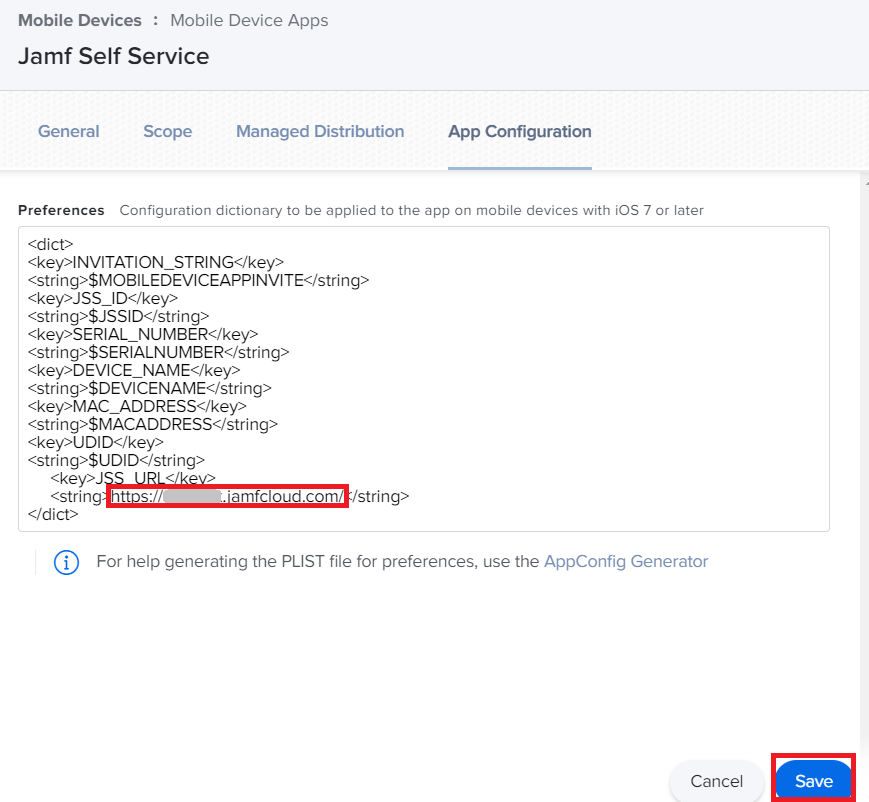
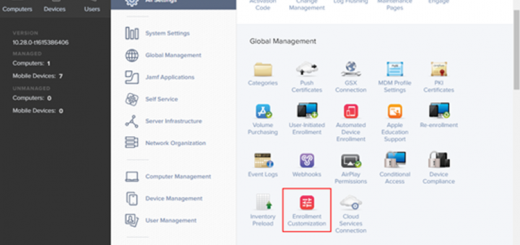
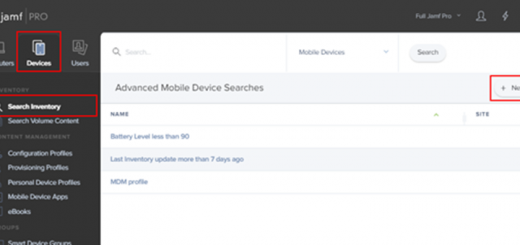
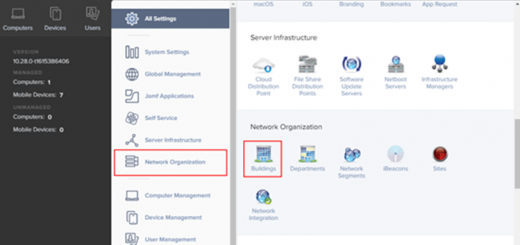

近期迴響